Come impostare l'app del compagno di telefono in Windows 10 su Android e iOS

Il giorno è finalmente arrivato. L'installazione di Windows 10 è stata avviata, configurata secondo le specifiche esatte e personalizzata in base alle proprie esigenze. Ma per quanto riguarda l'integrazione mobile? È qui che entra in gioco la nuova App per Windows 10 Phone Companion di Microsoft.
Scegli la tua piattaforma mobile
Per iniziare, devi prima assicurarti di aver effettuato l'accesso al tuo computer utilizzando un account Microsoft Live verificato,
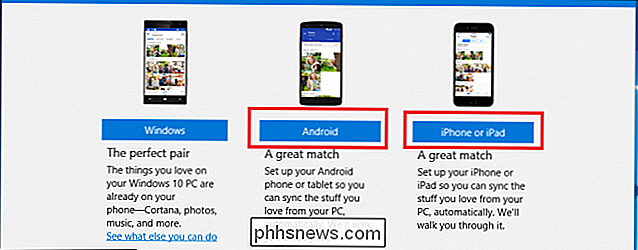
Appena uscito dal gate dovresti sapere che almeno per il momento, sembra che Microsoft aprirà solo 5 delle 7 app disponibili per iOS e Android , mentre i telefoni Windows saranno equipaggiati per sperimentare l'intera gamma di ciò che l'integrazione di Windows 10 ha da offrire dal giorno della sua uscita, non è necessaria alcuna configurazione aggiuntiva.
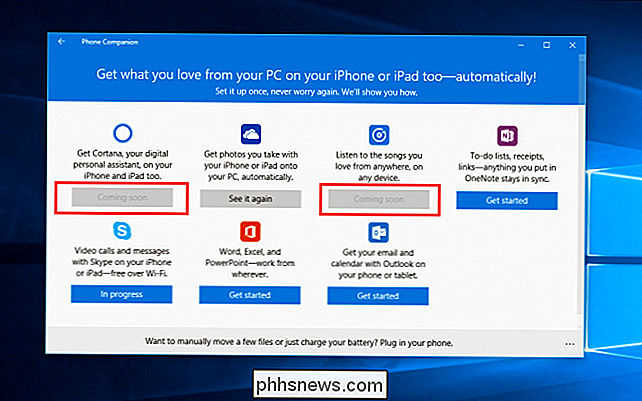
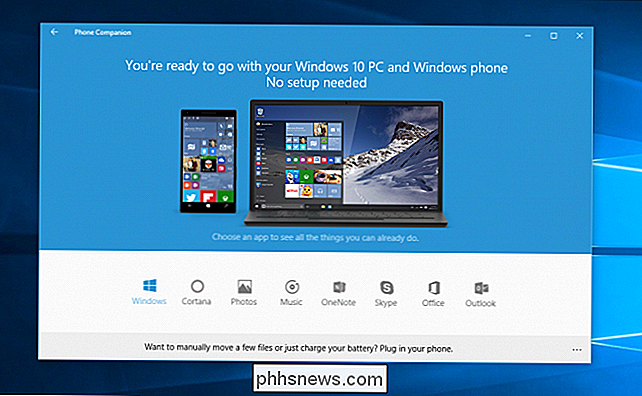
Configurazione del compagno di telefono in Android e iOS
OneDrive / OneNote / Office / Skype / Outlook
Come esempio, presenteremo una procedura dettagliata su come configurare il compagno di OneDrive piuttosto che analizzare singolarmente ogni applicazione, poiché ogni impostazione è più o meno identica alle altre.
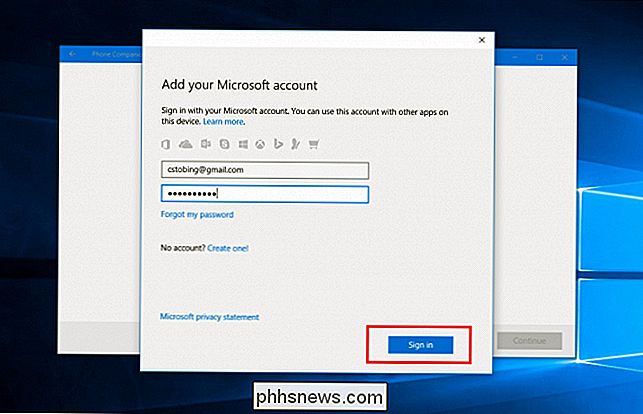
Innanzitutto, l'app companion ti chiederà di inserire il tuo login Microsoft Live sul desktop.
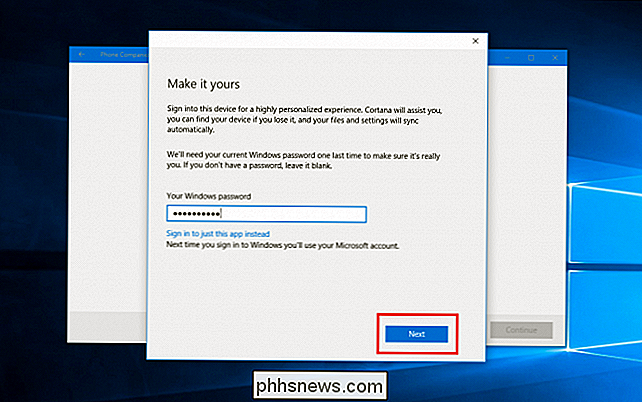
Una volta verificato (che diventa doppio se si sceglie di pre-attivare il collegamento desktop a Cortana) e la password è deselezionata, verrà visualizzato un prompt che ti darà l'opportunità di inviare un link a l'applicazione corrispondente nell'app store di tua scelta.
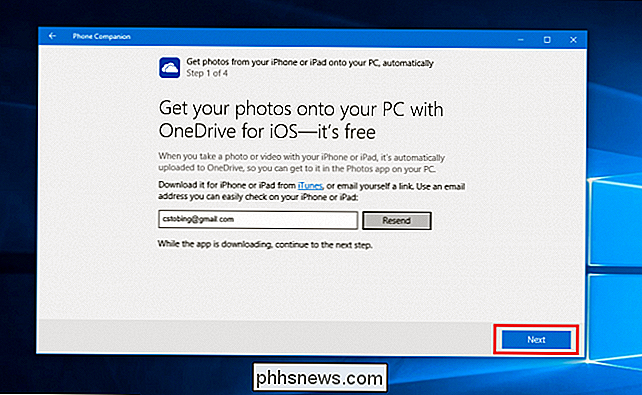
Puoi trovare l'app in questo modo, o semplicemente navigare verso la pagina appropriata sul telefono stesso.
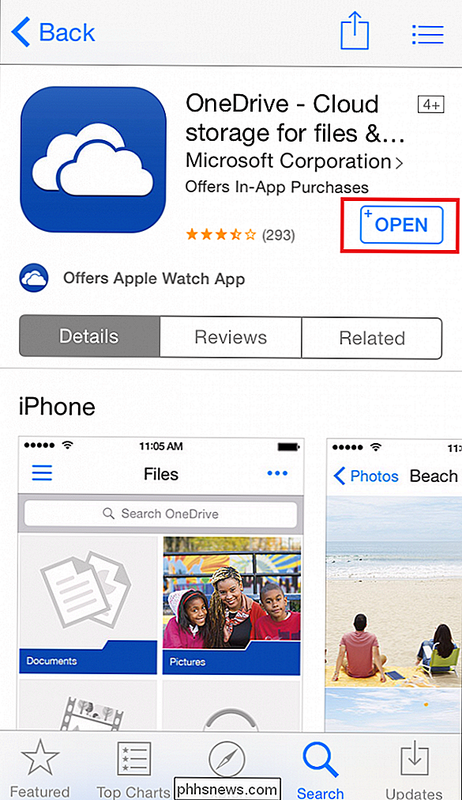
Una volta scaricata l'app sul dispositivo mobile, si ' Verrà chiesto ancora una volta il nome utente e la password corrispondenti.
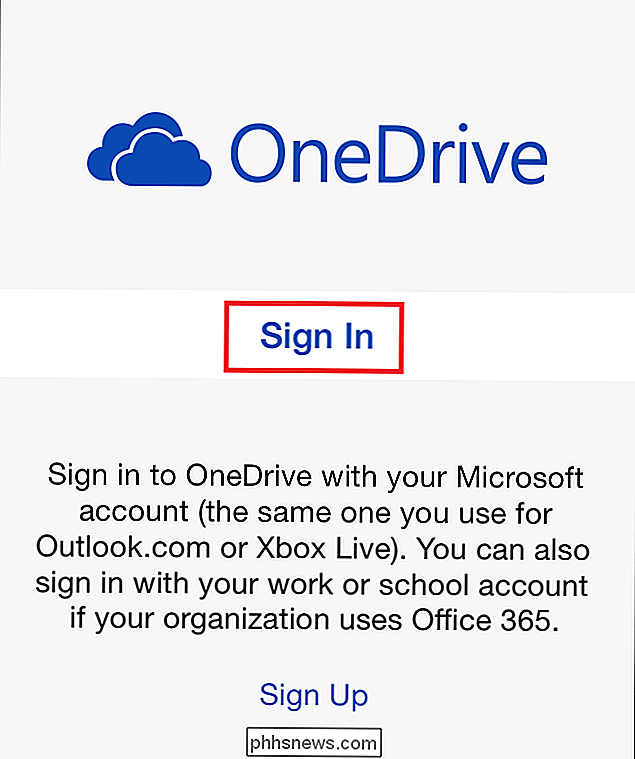
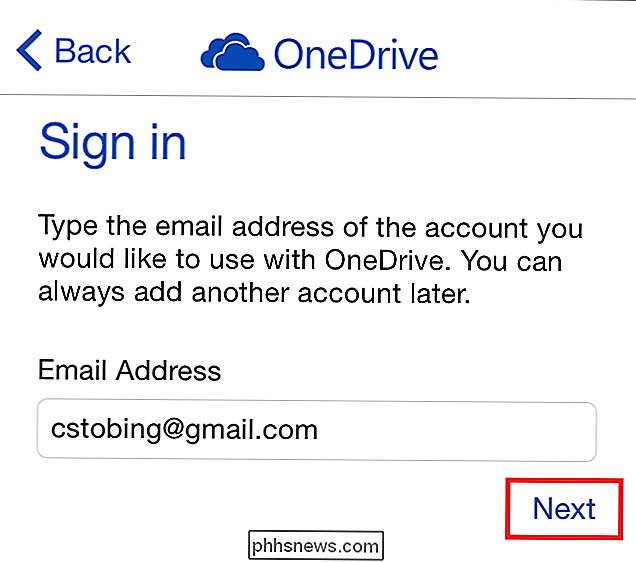
Dopo questo, ci sono diversi set di permessi che ti verranno chiesti di cancellare in modo che i dati sul tuo telefono possano essere condivisi apertamente con il client desktop.
RELATED: Come rendere tutti i file OneDrive disponibili offline (o solo online)
Nel caso di OneDrive in particolare, l'app tenterà di accedere agli album fotografici del telefono, nonché l'opzione per trasferire le immagini dal telefono al desktop su reti cellulari ogni volta che viene rilevato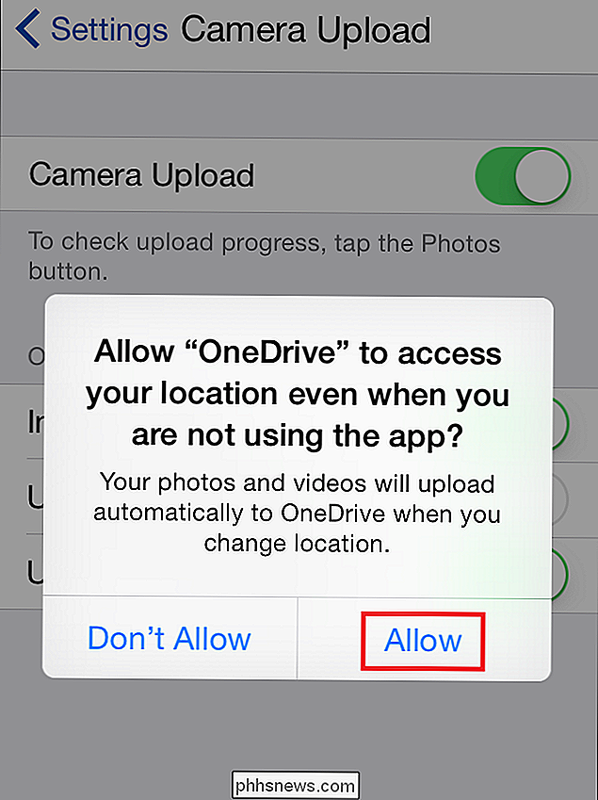
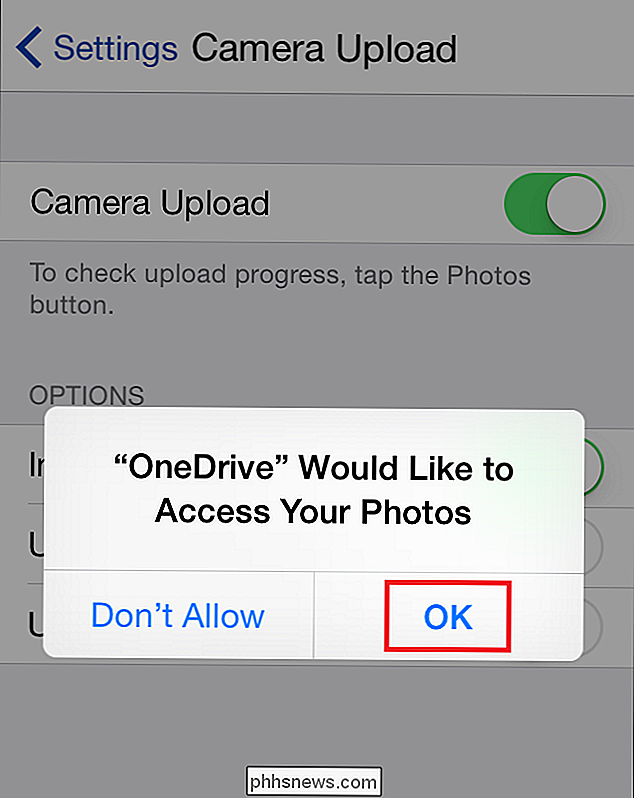
Una volta eliminate le autorizzazioni, torna sul desktop e verifica di aver effettuato l'accesso all'app mobile facendo clic sulle due caselle evidenziate di seguito.
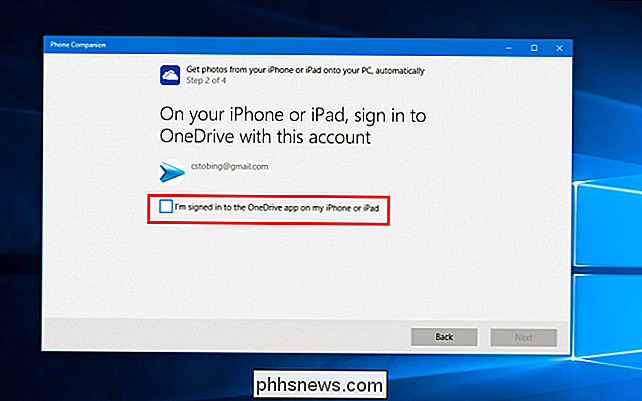
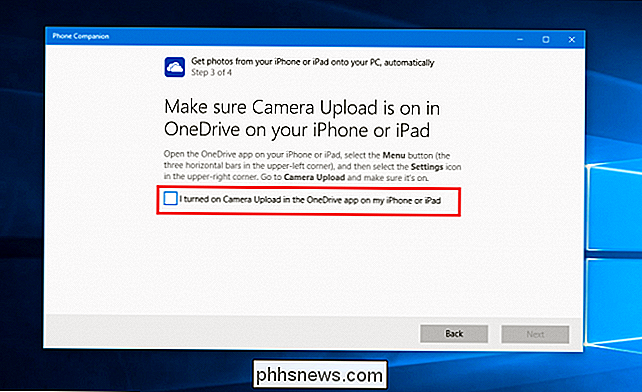
Dopo l'ultima autorizzazione di Caricamento videocamera impostata per comunicare, sei a posto!
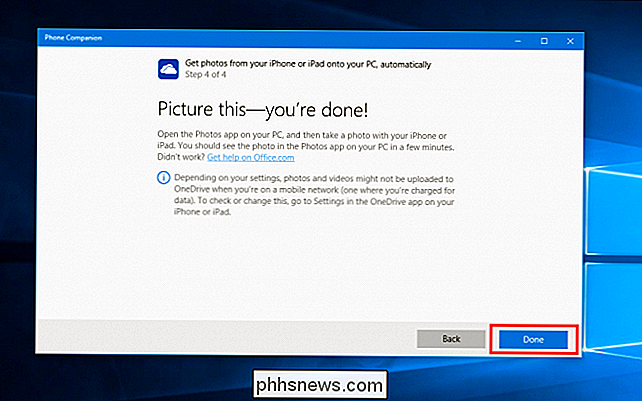
Tieni presente che per ogni app che vuoi collegare, devi scaricarli separatamente tramite Google Play o iTunes App Store. Inoltre, avrai la possibilità di collegare più telefoni e tablet su entrambi i sistemi operativi mobili allo stesso account desktop (un tablet iPhone e Android su cui è in esecuzione OneDrive, ad esempio), senza che Windows 10 abbia un conflitto di interessi.
Be Tuttavia, prima di fare ciò, a meno che non specifichi in anticipo in modo specifico album fotografici o calendari, Phone Companion combina indiscriminatamente tutte le immagini, le date del calendario e i documenti di Office nella stessa cartella, indipendentemente dal dispositivo dal quale sono stati originati .
Cortana e Music Anywhere
Per ora, sembra che stiamo ancora aspettando i capricci di Microsoft prima che l'intera gamma di opzioni e funzionalità del suo sistema operativo di punta sarà offerto agli ecosistemi mobili in competizione.
CORRELATO: Perché sono entusiasta di Cortana su Windows 10
Secondo la compagnia, ci è stato detto che sia Cortana che Music Anywhere andranno in diretta nei loro rispettivi app store "a volte questo autunno", sempre h ulteriori dettagli sulle date esatte oltre a quelle sono ancora scarsi.Resta sintonizzato su How-To Geek per tutti gli aggiornamenti sul debutto di Cortana per iOS e Android mentre vengono rilasciati, e saremo qui con tutte le informazioni di cui hai bisogno non appena l'app viene spedita allo scoperto!
Che si tratti di foto in OneDrive, fogli di lavoro in Excel o un elenco di cose da fare in OneNote, ora tutto ciò che fai sul telefono nell'ecosistema delle app Windows verranno automaticamente sincronizzate sul desktop e viceversa.

Come modificare facilmente l'ordine dei paragrafi in un documento Word
Quando si scrive un documento, la maggior parte di noi scrive la prima bozza, apportando modifiche man mano che si procede. Quindi, lo modifichi, lo riscrivi e lo riorganizzi. Quando riorganizzi un documento, potresti voler riordinare alcuni paragrafi. Ti mostreremo un modo semplice per farlo. Determina quali paragrafi vuoi riordinare.

Come utilizzare uno scanner sul computer Mac OS X
La scansione di un documento in Mac OS X è estremamente semplice, ma per coloro che potrebbero non essere familiari o provenire da Windows, è utile per fare un rapido tour attraverso il suo funzionamento. CORRELATO: Come eseguire la scansione di documenti in PDF con la fotocamera del telefono Android Vale la pena notare che una buona percentuale del tempo è sufficiente per utilizzare la fotocamera dello smartphone e scansionarlo facilmente in PDF.



